วิธีเฉลี่ยในหลายแผ่นงานใน excel
คุณสามารถใช้ไวยากรณ์พื้นฐานต่อไปนี้เพื่อเฉลี่ยค่าในหลายแผ่นงานใน Excel:
=AVERAGE(Sheet1!A1, Sheet2!B5, Sheet3!A12, ...)
ตัวอย่างต่อไปนี้แสดงวิธีใช้ไวยากรณ์นี้ในทางปฏิบัติ
ตัวอย่าง: การหาค่าเฉลี่ยในหลายแผ่นงานใน Excel
สมมติว่าเรามีแผ่นงานสามแผ่นชื่อ week1 สัปดาห์ ที่ 2 และ สัปดาห์ที่ 3 ซึ่งแต่ละแผ่นมีข้อมูลเกี่ยวกับผู้เล่นบาสเกตบอลแปดคนและคะแนนรวมของพวกเขาที่ทำได้ในช่วงสัปดาห์นั้น:
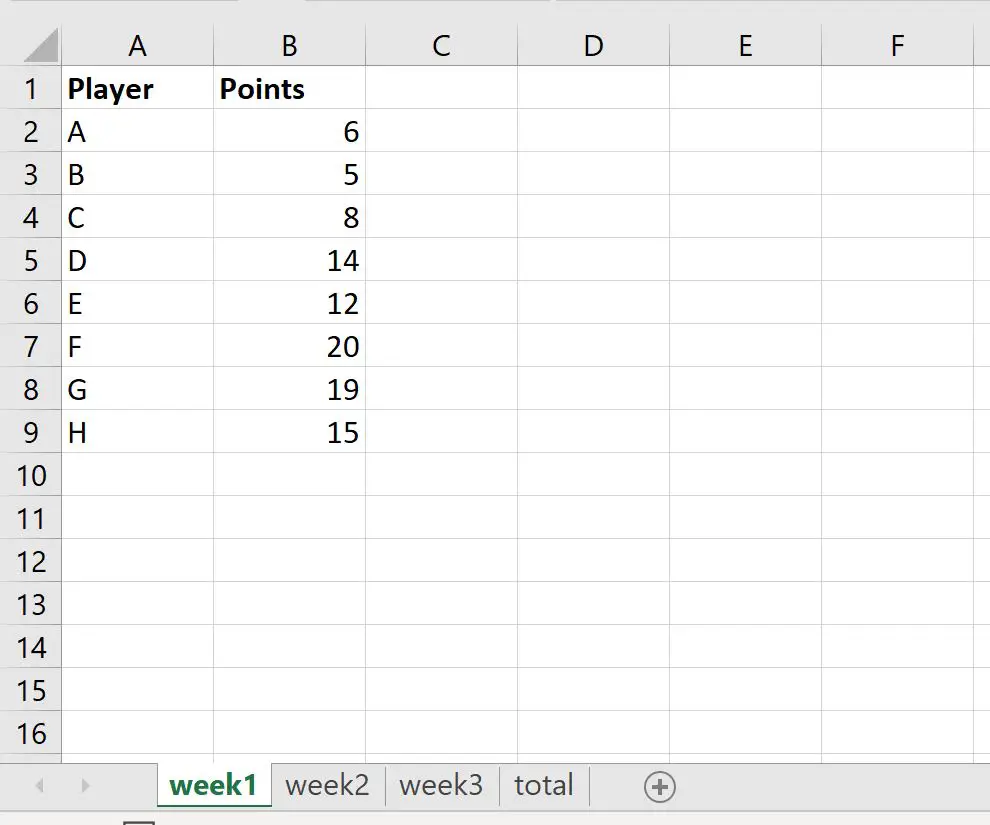
แต่ละแผ่นงานมีเค้าโครงเหมือนกันทุกประการกับ “ผู้เล่น” ในคอลัมน์ A และ “คะแนน” ในคอลัมน์ B
ตอนนี้ สมมติว่าเราต้องการคำนวณคะแนนเฉลี่ยของผู้เล่นแต่ละคนในแต่ละสัปดาห์ และแสดงค่าเฉลี่ยในแผ่นงานใหม่ที่เรียกว่า avg :
เมื่อต้องการทำเช่นนี้ เราสามารถใช้สูตรต่อไปนี้:
=AVERAGE(week1!B2, week2!B2, week3!B2)
ภาพหน้าจอต่อไปนี้แสดงวิธีใช้สูตรนี้ในทางปฏิบัติ:
คอลัมน์ “คะแนนเฉลี่ย” ประกอบด้วยคะแนนเฉลี่ยของผู้เล่นแต่ละคนในช่วง สัปดาห์ที่ 1 สัปดาห์ที่ 2 และ สัปดาห์ที่ 3
ตัวอย่างเช่น:
- ผู้เล่น A ได้คะแนนเฉลี่ย 6.67 แต้มในช่วงสามสัปดาห์
- ผู้เล่น B ทำคะแนนเฉลี่ย 6 คะแนนในช่วงสามสัปดาห์
- ผู้เล่น C ทำคะแนนเฉลี่ย 7 คะแนนในช่วงสามสัปดาห์
และอื่นๆ
โปรดทราบว่าหากแต่ละเซลล์ที่คุณต้องการหาค่าเฉลี่ยอยู่ในตำแหน่งเดียวกันในแต่ละแผ่นงาน คุณสามารถใช้ทางลัดต่อไปนี้เพื่อเฉลี่ยค่าในเซลล์ B2 สำหรับแต่ละแผ่นงานระหว่าง สัปดาห์ที่ 1 ถึง สัปดาห์ที่ 3 :
=AVERAGE(week1:week3!B2)
ภาพหน้าจอต่อไปนี้แสดงวิธีใช้สูตรนี้ในทางปฏิบัติ:
โปรดทราบว่าค่าในคอลัมน์ คะแนนเฉลี่ย ตรงกับค่าที่เราคำนวณไว้ก่อนหน้านี้
แหล่งข้อมูลเพิ่มเติม
บทช่วยสอนต่อไปนี้จะอธิบายวิธีดำเนินการทั่วไปอื่นๆ ใน Excel:
Excel: วิธีเพิ่มลงในหลายแผ่นงาน
Excel: วิธีเปรียบเทียบสองแผ่นงานเพื่อดูความแตกต่าง
Excel: วิธีแยกข้อมูลจากหลายแผ่นงานเป็นแผ่นเดียว